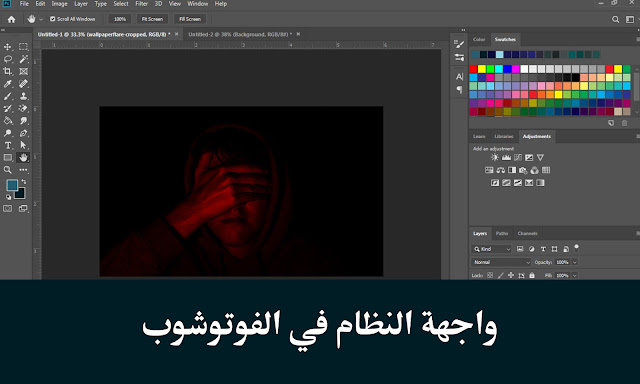 |
| ماذا تضم واجهة نظام الفوتوشوب؟ تصميم الصورة رزان الحموي |
التعرف على واجهة نظام برنامج |الفوتوشوب |تهيئ المصمم لمرحلة التطبيق العملي للتتصميم، فيستلزم عليه معرفة ما تضمه هذه الواجهة من إعدادات وأدوات تساعده في إنجاز هذا التصميم
لذلك في هذا المقال سأشرح لك أهم ما تضمه واجهة الفوتوشوب.
ماذا تضم تضم واجهة الفوتوشوب:
أولاً: شريط أدوات التصميم على يسار الشاشة
وهو بمثابة شريط مرن فتستطيع تغيير مكانه ووضع على يمين الشاشة مثلاً أو إعادته إلى مكانه الأصلي، ويحوي على:
- أداة (Move tool)، ووظيفة هذه الأداة هي تحريك العناصر الموجودة في| التصميم|، واختصارها من لوحة المفاتيح حرف "V".
- أداة (Marquee tool) تضم هذه الأداة مجموعة أدوات خاصة بالتحديد.
- أداة (Lass tool) تضم مجموعة أدوات خاصة بالتحديد أيضاً، ولكن عملها مختلف عن سابقتها.
- أداة (Crop tool) تضم مجموعة تعنى بالقص.
- أداة (Eyedropper tool) وظيفة هذه الاداة هي امتصاص اللون، وتحتوي هذه الأداة على مجموعة أدوات أيضاً.
- أداة (Spot Healing Brush tool) وتعنى هذه الأدوات بحذف جزء من الصورة.
- أداة (Prush tool) وهي الفرشاة الخاصة بالبرنامج.
- أداة (Eraser tool) وظيفة هذه الأداة هي مسح أجزاء من الصورة، وتضم أيضاً مجموعة من الأدوات والتي تعنى كل أداة منها بأمر.
- أداة (Gradient tool) ومهمة هذه الأداة هي التدرج اللوني.
- أداة (pen tool) وظيفة هذه الأداة هي الرسم، وتضم مجموعة من الأدوات الخاصة بالرسم.
- أداة (Type tool) هذه الأداة خاصة بكتابة النصوص في التصميم وبأي لغة.
- أداة (Rectangle tool) تعنى هذه الأداة برسم الأشكال من مربع ومثلث ودائرة وخط، كما تحتوي على أشكال أخرى.
كما يحوي| شريط الأدوات| على أدوات أخرى سيتم التعرف عليها بشكل مفصل في مقال آخر.
ثانياً: على يمين الشاشة يوجد قائمة
تحتوي على| الألوان| والطبقات وخصائص التصميم، وفي حال كانت الطبقات غير موجودة في هذه القائمة فكل ما عليك فعله هو فتح قائمة (Window)، ومن ثم تفعيل (Layars)، وبالتالي ستظهر الطبقات من جديد في القائمة، وهكذا الأمر
بالنسبة للألوان وغيرها إذا لم تكن موجودة في القائمة، وبعد اختيارك للقوائم التي تريد وضعها على الواجهة يمكنك حفظ هذه الواجهة حتى تستطيع العمل مباشرةً وذلك من خلال فتح قائمة (Window)، ومن ثم الضغط على (Workspace)، ومن ثم تختار
(New Workspace)، وتسميته الاسم الذي تريده، ومن ثم اضغط (Save) ، وبالتالي سيتم حفظها في قائمة (Workspace) ويمكنك اختيارها للمباشرة في عملك.
وفي حال أردت أن تعيد واجهة النظام الأصلية كل ما عليك فعله الضغط على قائمة (Window)، ومن ثم الضغط على (Workspace) واختار (Essentials)، وبالتالي سيرجع للنظام الافتراضي للبرنامج.
ثالثاً: وفي أعلى الشاشة يوجد الشريط التقليدي لكل برنامج تصميم
ويضم إعدادات| البرنامج |من ملف و صورة وتعديل وغيرها.
رابعاً: وفي أسفل هذا الشريط
يوجد شريط الخصائص الخاص بكل أداة من أدوات البرنامج.
هذه هي الشرائط والقوائم الموجودة في واجهة نظام الفوتوشوب، ولاحقاً سيتم التعرف على كل أداة على حدى.
ماذا تعرف عن أداة (Spot Healing Brush tool) وما تضمه من أدوات؟ اخبرنا في التعليقات
نور الملحم

إرسال تعليق
كُن مشرقاً بحروفك، بلسماً بكلماتك